Процесс автоматизации состоит из ряда отдельных задач. Путем выделения групп связанных задач внутри процесса и последующего разбиения этих групп на более мелкие задачи может быть определен даже самый сложный процесс.
Определение областей процесса
После определения процесса, подлежащего управлению, разделите процесс на связанные группы областей. Так как каждая группа разделена на более мелкие задачи, то задачи, необходимые для управления этой частью процесса, становятся менее сложными.
Описание отдельных функциональных областей
Описывая каждую область и задачу внутри Вашего процесса, Вы не только определяете функционирование каждой области, но и различные элементы, управляющие этой областью. Они включают в себя:
• электрические, механические и логические входы и выходы для каждой задачи
• блокировки и зависимости между отдельными задачами
Список входов, выходов и входов/выходов
Сделав физическое описание каждого устройства, подлежащего управлению, нарисуйте диаграммы входов и выходов для каждого устройства или группы задач.
Определение требований безопасности
Определите, какие дополнительные элементы необходимы для обеспечения безопасности процесса - на основе юридических требований и корпоративной политики в области охраны здоровья и безопасности. В свое описание Вам следует также включить все воздействия, которые элементы безопасности оказывают на области Вашего процесса.
Описание требуемых для оператора устройств отображения и управления
Каждый процесс требует интерфейса с оператором, который обеспечивает вмешательство человека в процесс. Часть спецификации проекта включает в себя проект пульта оператора.
Составление конфигурационной диаграммы
принять решение относительно типа управляющего оборудования, требующегося для проекта.
Принимая решение о том. какие модули Вы хотите использовать, Вы также определяете структуру программируемого контроллера. Составьте конфигурационную диаграмму, определяющую следующие аспекты:
• тип CPU
• количество и тип модулей ввода/вывода
• конфигурация физических входов и выходов
После выполнения всех выше изложенных этапов приступают к составлению программы в среде программирования.

Рисунок 42 - Вид устройства, ревизующего функцию подлежащую программированию
Рассмотрим пример создания проекта реализующий функцию, представленную на рисунке 42 в среде программирования. Последовательность действий можно представить
в следующем виде.
1. В основном окне SIMATIC Manager, показанном на рисунке 18, входим в меню «File» -> «New Project Wizard».
2. Нажимаем кнопку «Next».
3. Выбираем из списка: процессор CPU314, устанавливаем MPI адрес, равный 2, и нажимаем «Next».
4. Устанавливаем язык программирования STL, задаем тип организационного блока OB1 и нажимаем «Next».
5. Вводим имя проекта и нажимаем кнопку «Finish».
6. Переходим на уровень SIMATIC 300 STATION и запускаем программу Hardware двойным щелчком мыши.
7. В появившемся окне в стойке будет один процессор CPU314. Открываем справа библиотеку SIMATIC 300 и помещаем в стойку следующие элементы: блок питания PS 307 2A из папки PS-300; модуль цифрового ввода DI32xDC24V из папки SM-300\DI-300; модуль цифрового вывода DO32xDC24V/05A из папки SM-300\\DO300.
8. Входим в меню «Station» –> «Save and Compile». При отсутствии ошибок в папке блоков появляется объект «System Data».
9. Возвращаемся в SIMATIC Manager и переходим на уровень S7 Program(1) и запускаем редактор символов двойным щелчком на значок Symbols.
10. В окне Symbol Editor вносим в таблицу переменные, показанные в таблице 6.
Сохраняем таблицу.
Таблица 6 - Переменные программы
| Symbol | Address | Data Type | Comment | |
| Main | OB 1 | OB 1 | ||
| Program | ||||
| X1 | I 0.0 | BOOL | ||
| X2 | I 0.1 | BOOL | ||
| X3 | I 0.2 | BOOL | ||
| X4 | I 0.3 | BOOL | ||
| Y | Q 4.0 | BOOL |
11. Переходим в окно SIMATIC Manager на уровень Blocks и через меню «Insert» - > «S7 Block» -> «Function» добавляем функцию с именем FC1 в список блоков, установив язык STL и нажав OK в появившемся окне.
12. Переходим в окно SIMATIC Manager на уровень Blocks и двойным щелчком на OB 1 запускаем редактор LAD/STL/FBD.
13. Набираем программу CALL FC 1 и сохраняем ее.
14. Переходим в окно SIMATIC Manager на уровень Blocks и двойным щелчком на FC1 открываем ее в редакторе LAD/STL/FBD.
15. Набираем в редакторе программу, реализующую функцию (X1 ИЛИ X2) И (X3
ИСКЛЮЧАЮЩЕЕ ИЛИ X4): A(
O "X1"
O "X2"
)
A(
X "X3"
X "X4"
)
= "Y"
и сохраняем ее.
Отметим, что логические операции обозначаются следующим образом: A – И; O – ИЛИ; X – ИСКЛЮЧАЮЩЕЕ ИЛИ, NOT – инверсия. Можно комбинировать логические операции с инверсией, например AN – И-НЕ.
16. Запускает симулятор S7-PLCSIM. Для этого в меню «Options» основного окна
SIMATIC Manager выбираем пункт «Simulate Modules», что приводит к запуску S7-PLCSIM.
17. В основном окне SIMATIC Manager выделаем блоки OB1 и FC1 и выбираем пункт меню «PLC» вкладку «Download».
18. В окне утилиты Hadware входим в меню «PLC» -> «Download» и загружаем текущую конфигурацию в симулятор.
19. Переходим в окно S7-PLCSIM в меню «PLC» устанавливаем флаг «Power on». Загружаем таблицу символов в S7-PLCSIM, выбрав меню «Tools–>Options–>Attach Symbols». В появившемся окне нужно выбрать свой проект, перейти на уровень
Program, выбрать Symbols и нажать OK.
20. В окне S7-PLCSIM добавляем пять окон: четыре входа и один выход. В редактируемых заголовках указываем имена переменных: X1, X2, X3, X4, Y или их абсолютные адреса. Во втором случае символьные имена добавятся автоматически. Если таблица символов не загружена, то процессор будет работать с той лишь разницей, что символьные адреса не будут отображаться.
21. Запускам программу, записанную в симулятор, на выполнение, установив флажок CPU в положение RUN. Это означает, что наша программа будет выполняться
циклически.
Изменяя значения входов, измеряем значения выхода, заполняем таблицу истинности логической функции и проверяем выполнения логики работы устройства.
ПРАКТИЧЕСКИЕ ЗАДАНИЯ
По заданиям 1-6 составить программы и запуская в режиме эмуляции ПЛК проверить работоспособность программы и правильное выполнение заданного алгоритма работы.
Задания:
1. Создать программу обеспечивающая выдачу сигнала в течении 80 секунд после поступления управляющей команды.
2. Разработать программу для подачи звонков в техникуме по расписанию, с учетом особенностей субботнего расписания. Предусмотреть возможность ручного управления.
3. Разработать программу для управления воротами въезда на территорию завода. Ворота управляются вручную. Требования к системе управления воротами:
1 Ворота открываются и закрываются нажатием на кнопку в помещении вахты. Одновременно вахтер может контролировать работу ворот по сигнальным лампочкам. Одновременное нажатие кнопок не изменяет состояния ворот.
2 Перемещение ворот может быть остановлено в любое время.
3 Мигающий предупреждающий сигнал включается за 5 секунд до начала перемещения ворот, и остается включенным, пока ворота находятся в движении (до срабатывания датчика конечного положения).
4 Предохранительная планка гарантирует, что при закрытии ворот никто не получит травму и ничто не будет зажато или повреждено при срабатывании ее контактов обеспечивается остановка движения ворот.
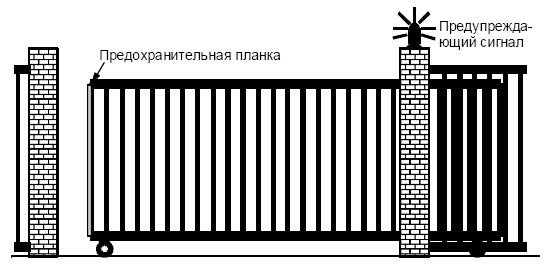
Рисунок 43 - Внешний вид въездных ворот
4. Разработать программу для управления системой вентиляции цеха.
Назначение вентиляционной системы состоит в том, чтобы подавать свежий воздух в помещение цеха и вытягивать застоявшийся воздух из помещения. Требования к системе вентиляции:
В помещении имеется вытяжной вентилятор и приточный вентилятор свежего воздуха Рис. 1. Оба вентилятора контролируются датчиком потока. В помещении никогда не должно возникать избыточное давление. Приточный вентилятор должен включаться только при условии, что датчик потока сигнализирует о надежной работе вытяжного вентилятора. Если после короткой задержки воздушный поток не регистрируется, то система выключается и выдается сообщение о неисправности. Если один из вентиляторов выходит из строя, то загорается предупреждающая лампа.

Рисунок 44 - Внешний вид системы вентиляции цеха
5. Разработать программу реализующее устройство подсчета количества деталей прошедших по поточной линии. Прохождение деталей фиксируется по сигналу оптического датчика. Предусмотреть сброс количества деталей в начале каждой смены (9.00).
6. Разработать программу для управления установкой непрерывного литья (Рис.1). Установка представляет собой ленту транспортера с установленными на ней формами. При доставке формы в зону разлива в течение 60секунд осуществляется заливка в форму расплавленного материала.
Требования к системе управления установкой:
Ø В начале транспортера имеются две кнопки: S1 для запуска и S2 для останова. В конце транспортера тоже имеются две кнопки: S3 для запуска и S4 для останова. Транспортер можно запускать или останавливать с любого конца. Данный блок программы оформить в виде подпрограммы;
Ø поступление формы в зону разлива фиксируется фотоэлектрическим датчиком.
Ø на время разлива транспортер останавливается;
Ø при завершении процесса разлива движение транспортера продолжается до поступления следующей формы;
Ø при отсутствии поступления форм в зону разлива более 40секунд транспортер останавливается и выдается сигнал тревоги.

Рисунок 45 - Внешний вид установки непрерывного литья
КОНТРОЛЬНЫЕ ВОПРОСЫ
1. Перечислите основные утилиты STEP 7, которые использованы в работе для создания проекта. Для чего они предназначены?
2. Какие уровни содержит иерархическая структура проекта в SIMATIC Manager? Какие элементы они содержат?
3. Опишите этапы создания проекта с помощью мастера «New Project Wizard».
4. Какие типы организационных блоков могут быть реализованы в проекте SIMATIC Manager?
5. Опишите процесс конфигурации оборудования посредством утилиты Hardware Configuration. Каким образом распределены слоты станции S7-300?
6. Опишите систему приоритетов прерываний, используемую в контроллерах S7-300
и S7-400.
7. Какие языки программирования существуют в STEP 7? Чем они отличаются и каковы их особенности?
8. Что такое абсолютная и символьная адресация? Перечислите элементы таблицы символов.
9. Расскажите, какие настройки делаются при тестировании программы в программе
S7-PLCSIM.
10. Какие типы переменных можно просматривать в программном симуляторе S7-PLCSIM?
ЛИТЕРАТУРА
1. Бергер Г. Автоматизация посредством STEP 7 с использованием STL и SCL и программируемых контроллеров SIMATIC S7-300/400. Siemens AG, Нюрнберг, 2001.
2. Программирование с помощью STEP 7 V5.3. Руководство 6ES7810-4CA07-8BW1. Siemens AG, Нюрнберг, 2004.






